Attribute definieren
Der Befehl ATTDEF definiert Attribute über einen Dialog.
Der Befehl -ATTDEF definiert Attribute in der Eingabeaufforderung.
Grundsätzliche Vorgehensweise bei der Definition von Attributen:
- Bestimmen Sie der Eigenschaften des Attributs, einschließlich des Namens, die Eingabeaufforderung, und Vorgabewert.
- Geben Sie die Einfügekoordinaten an.
- Definieren Sie die Texteigenschaften.
- (Option) Setzen Sie die Attribut-Flags.
Definieren eines Attributs
- Führen Sie einen der folgenden Schritte aus:
- Klicken Sie auf die Schaltfläche (
 ) im Werkzeugkasten Werkzeuge.
) im Werkzeugkasten Werkzeuge. - Wählen Sie Attribute definieren... im Menü Werkzeuge.
- Starten Sie den Befehl ATTDEF.
Der Dialog Definiere Attribute wird angezeigt.
- Klicken Sie auf die Schaltfläche (
- Definieren des Attributs:
- Geben Sie einen Namen in das Feld Bezeichner ein.
Der Bezeichner identifiziert jedes Vorkommen eines Attributs in der Zeichnung. Der Name, den Sie in das Feld Bezeichner eingeben, kann eine beliebige Kombination von Zeichen außer Leerzeichen sein. Kleinbuchstaben werden automatisch in Großbuchstaben umgewandelt.
- Geben Sie eine Eingabeaufforderung in das Feld Eingabeauffor ein.
Die Attribut Eingabeaufforderung erscheint, wenn Sie einen Block einfügen, der das Attribut enthält. Wird eine Eingabeaufforderung weggelassen, wird stattdessen der Bezeichner als Eingabeaufforderung verwendet.
- Führen Sie einen der folgenden Schritte aus:
- Geben Sie einen Vorgabewert in das Textfeld Vorgabe ein.
Bei variablen Attributen wird der Vorgabewert durch den Wert ersetzt, wenn Sie einen Block einfügen, der das Attribut enthält.
- Klicken Sie auf die Schaltfläche Feld einfügen (
 ), um einem Attribut einen Feldwert zuzuweisen (siehe "Benutzen von Plansatz und Plan-Eigenschaften in einem Titelblock").
), um einem Attribut einen Feldwert zuzuweisen (siehe "Benutzen von Plansatz und Plan-Eigenschaften in einem Titelblock"). - Wenn das Flag Mehrzeilig aktiviert ist, wird das Feld Vorgabe ausgeblendet.
- Klicken Sie auf die Schaltfläche neben dem Feld Vorgabetext.
Der Dialog Attribute definieren wird vorübergehend geschlossen, damit Sie einen Mtext Objekt erstellen können.
- Geben Sie einen Vorgabewert in das Textfeld Vorgabe ein.
- Führen Sie einen der folgenden Schritte aus:
- Definieren Sie die X-, Y-, und Z-Koordinaten für den Einfügepunkt des Attributs.
- Klicken Sie auf die Schaltfläche Punkt wählen (
 ), um den Einfügepunkt in der Zeichnung festzulegen.
), um den Einfügepunkt in der Zeichnung festzulegen.Sie werden aufgefordert: Einfügepunkt wählen.
Der Dialog Attribute definieren wird vorübergehend geschlossen.
- (Option) Legen Sie das Attribut-Flag Unsichtbar fest.
Attribute mit dem Flag Unsichtbar werden weder angezeigt noch gedruckt.
Wenn die Variable ATTMODE (Attributanzeigemodus) auf 2 festgelegt ist, werden alle Attribute angezeigt, einschließlich Unsichtbare Attribute.
- (Option) Legen Sie das Attribut-Flag Konstant fest.
Attribute, bei denen das Flag Konstant gesetzt ist, können nicht bearbeitet werden.
- (Option) Legen Sie das Attribut-Flag Prüfen fest.
Attribute, bei denen das Flag Prüfen gesetzt ist, müssen explizit validiert werden, wenn einen Block mit solchen Attributen eingefügt wird.
- (Option) Setzen Sie das Attribut-Flag Voreinstellung.
Beim Einfügen eines Blocks werden Sie nicht aufgefordert, Attribute zu definieren, für die das Flag Voreinstellung gesetzt ist. Sie können die Attribute nachträglich noch bearbeiten.
- (Option) Legen Sie das Attribut-Flag Gesperrte Position fest, um die Position des Attributs in der Blockreferenz zu sperren.
Nicht gesperrte Attribute können im Verhältnis zum Rest des Blocks mit Griffbearbeitung verschoben werden und mehrzeilige Attribute können in der Größe geändert werden.
- Definieren Sie die Text Eigenschaften: Textstil, Ausrichtung, Beschriftungen, Höhe und Drehung.
- Geben Sie einen Namen in das Feld Bezeichner ein.
- Klicken Sie auf die Schaltfläche OK, um das Attribut in die Zeichnung zu erstellen.
Der Dialog Attribute definieren wird geschlossen.
Benutzung von Plansatz-Eigenschaften in einem Titelblock
- Erstellen Sie den Plansatz.
- Definieren Sie die benutzerdefinierten Plansatz- und Plan-Eigenschaften.
- Öffnen Sie ein Plan (Layout) aus dem Plansatz.
- Erstellen Sie die Titelblock Quellobjekte im Papierbereich Layout:
- Erzeugen Sie die Rahmen und die festen Texte.
- Erstellen Sie Attribute mit Felder, die sich auf den Plansatz-, Teil-Satz- und Plan-Eigenschaften beziehen.
Sehen Sie auch beim Befehl PLANSATZ nach, um mehr über Standard- und benutzerspezifische Plansatz-, Teil-Satz- und Plan-Eigenschaften zu lernen.
Benutzerdefinierte Plansatz-Eigenschaften:
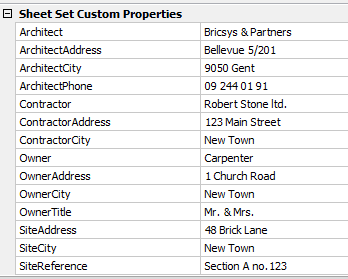
Planeigenschaften und benutzerdefinierte Planeigenschaften:
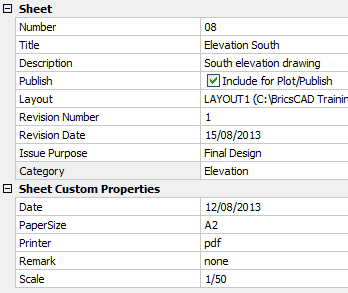
- Erstellen Sie einen Block aus den Titelblock Quellobjekten.
- Kopieren Sie den Block in eine Zeichnung in einem Ihrer Blockordner.
- Löschen Sie die Titelblock Quellobjekte.
Der Titelblock kann in den anderen Plänen des Plansatzes und in jeden anderen Plansatz eingefügt werden, in dem derselbe benutzerdefinierte Plansatz und dieselben Planeigenschaften vorhanden sind. Alle Felder, die sich auf den Standard- oder benutzerdefinierten Plansatz-, Teil-Satz- oder Plan-Eigenschaften beziehen, werden automatisch ausgefüllt. Wenn kein Wert vorhanden ist, werden im Feld Bindestriche (----) angezeigt.

